Cum se ascunde bara de navigare în interfața de utilizare Samsung One
Sfaturi și Trucuri Pentru Android / / August 05, 2021
În acest tutorial, vă vom arăta cum să ascundeți bara de navigare în UI Samsung One. Odată cu lansarea Android 9.0 Pie, Google a cumpărat în tone de bunătăți noi. Printre acestea, gesturile de navigare au fost printre cele mai discutate caracteristici. Acum puteți glisa cu ușurință de jos pentru a merge acasă, glisați din partea stângă sau dreaptă pentru a reveni sau glisați în sus de la mijloc și țineți apăsat pentru a deschide meniul recent al aplicației. Samsung a adoptat, de asemenea, această nouă versiune de Android sub forma One UI. De îndată ce utilizatorii au primit actualizarea menționată pe dispozitivele lor, încercarea noilor gesturi a fost deasupra minților.
Înainte de actualizare, puteți ascunde bara de navigare pentru toate aplicațiile fără probleme ca atare. Dar, la obținerea actualizării UI Android 9 One, opțiunea menționată nu a fost găsită nicăieri. Acest lucru a încurcat destul de mulți utilizatori și întrebările lor ar putea fi găsite peste tot Forumurile comunității Samsung
. Deci, dacă căutați modalități de a remedia acest lucru, atunci acest ghid vă va fi util. Astăzi, vă vom arăta cum să ascundeți bara de navigare în UI Samsung One. După ascunderea lor, puteți încerca cu ușurință noile gesturi de navigare. Urmați pașii de mai jos.
Ascundeți bara de navigare în interfața de utilizare Samsung One
De asemenea, pe forumul Reddit, mulți utilizatori au avut aceeași problemă. În acest sens, vom împărtăși două metode diferite care vă vor ajuta. Încercați cea care se potrivește cerințelor dvs.
O bară de navigare UI din GalaxyS9
Metoda 1: prin meniul Setări
Cea mai ușoară dintre cele două metode. Toate dispozitivele Samsung care rulează OneUI (sau chiar OneUI 2.0) au această funcționalitate care vă permite să dezactivați sau să ascundeți bara de navigare. Iată cum s-ar putea face:

- Accesați meniul Setări de pe dispozitivul dvs. Samsung.
- Apoi accesați secțiunea Afișare și atingeți bara de navigare.
- În mod implicit, veți vedea opțiunea Butoane de navigare selectată. Tot ce trebuie să faceți este să vă schimbați selecția în gesturi pe ecran complet.
După ce ați făcut selecția, veți vedea că butonul Mai multe opțiuni va fi acum vizibil. În acest sens, o caracteristică importantă este sensibilitatea la gestul înapoi. Problema cu gesturile din spate a fost că a intrat în conflict cu o parte din meniul hamburger al aplicației (cum ar fi cel pe care îl obțineți în Magazin Play, în stânga ecranului). Prin urmare, folosind această opțiune, puteți modifica sensibilitatea acesteia în consecință.
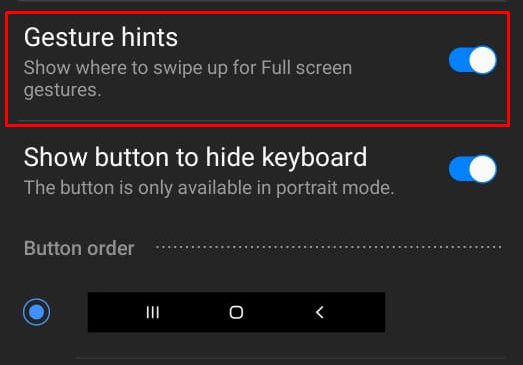
În mod similar, va exista o opțiune de Gesture Hints. Dacă sunteți obișnuiți cu aceste gesturi, atunci puteți dezactiva comutarea menționată. Apoi, de acum înainte, nu ai mai fi distras cu aceste indicii. Acestea fiind spuse, aceștia au fost pașii pentru a ascunde bara de navigare în Samsung One UI utilizând meniul Setări.
Metoda 2: Ascundeți bara de navigare utilizând comenzile ADB
Dacă vă aflați printre pasionații de tehnologie pe care vă place să jucați cu jargonul tehnic, atunci această secțiune ar putea fi de interes. Deși această metodă nu oferă alte beneficii decât prima metodă, totuși, nu există niciun rău în cunoașterea a două metode diferite în realizarea unei sarcini menționate. În această notă, iată cum să ascundeți bara de navigare în Samsung One UI utilizând ADB.
- În primul rând, descărcați și instalați fișierul Instrumente pentru platforma SDK Android pe computer.
- Apoi activați Depanarea USB pe dispozitivul dvs. Accesați Setări> Despre telefon> Apăsați pe Build Number de 7 ori> Reveniți la Setări> Sistem> Avansat> Opțiuni dezvoltator> Activați depanarea USB.

- Descărcați și instalați fișierul Ascundeți bara de navigare aplicația de pe dispozitiv.
- Acum conectați dispozitivul la computer prin cablu USB, cu Depanare activată.
- Accesați dosarul platformă-instrumente, introduceți CMD în bara de adrese și apăsați Enter. Aceasta va lansa linia de comandă.

- Executați comanda de mai jos în acea fereastră CMD:
adb shell pm grant com.ivianuu.hidenavbar android.permission. WRITE_SECURE_SETTINGS
- Acum lansați aplicația și activați opțiunea de comutare principală. Asta e. Cu toate acestea, dacă în orice moment doriți să reveniți la tastele de navigare, atunci fie executați adb shell wm overscan 0,0,0,0 comanda din fereastra CMD sau pur și simplu dezactivați aplicația.
Cu aceasta, încheiem ghidul despre cum să ascundeți bara de navigare în UI Samsung One. Am împărtășit două metode diferite pentru aceeași, încercați cea care se potrivește nevoilor dvs. Completând, iată câteva Sfaturi și trucuri pentru iPhone, Sfaturi și trucuri pentru PC, și Sfaturi și trucuri pentru Android pe care ar trebui să o verifici și tu.

![Lista tuturor celor mai bune ROM-uri personalizate pentru Tecno W2 [Actualizat]](/f/299235b0b3ec7d813834a2d03c58d155.jpg?width=288&height=384)
![Cum se instalează actualizarea MIUI 9 pentru ZUK Z2 (Plus) [Android Nougat]](/f/f5f18470a500a3897914e586976f4909.jpg?width=288&height=384)
![Metodă ușoară de a înrădăcina Vertex Impress Astra folosind Magisk [Nu este necesar TWRP]](/f/926c0cc20d59ac3de7a802e57de33342.gif?width=288&height=384)